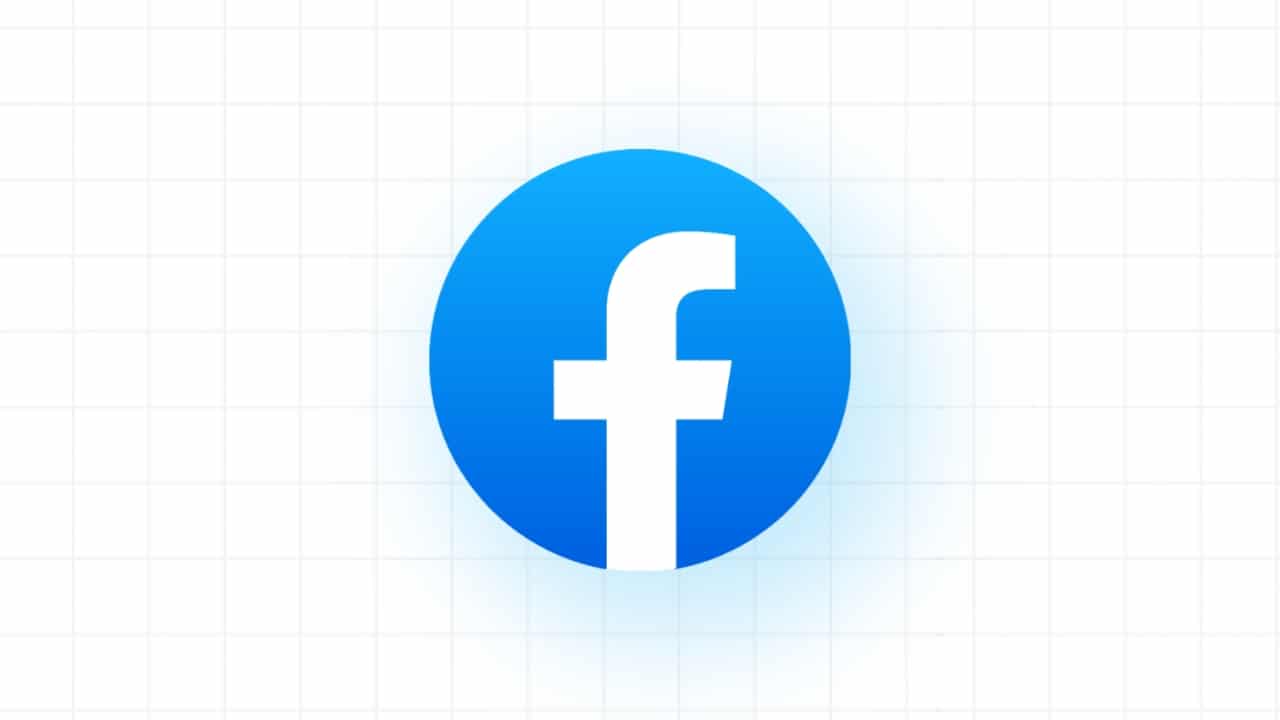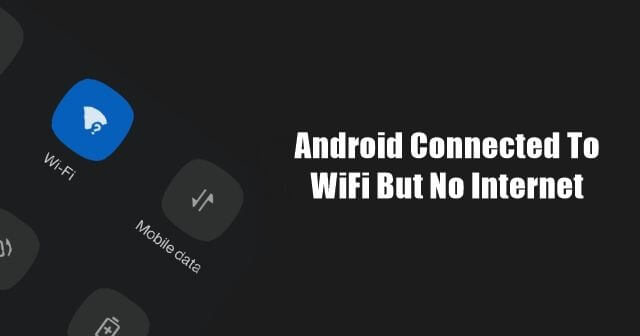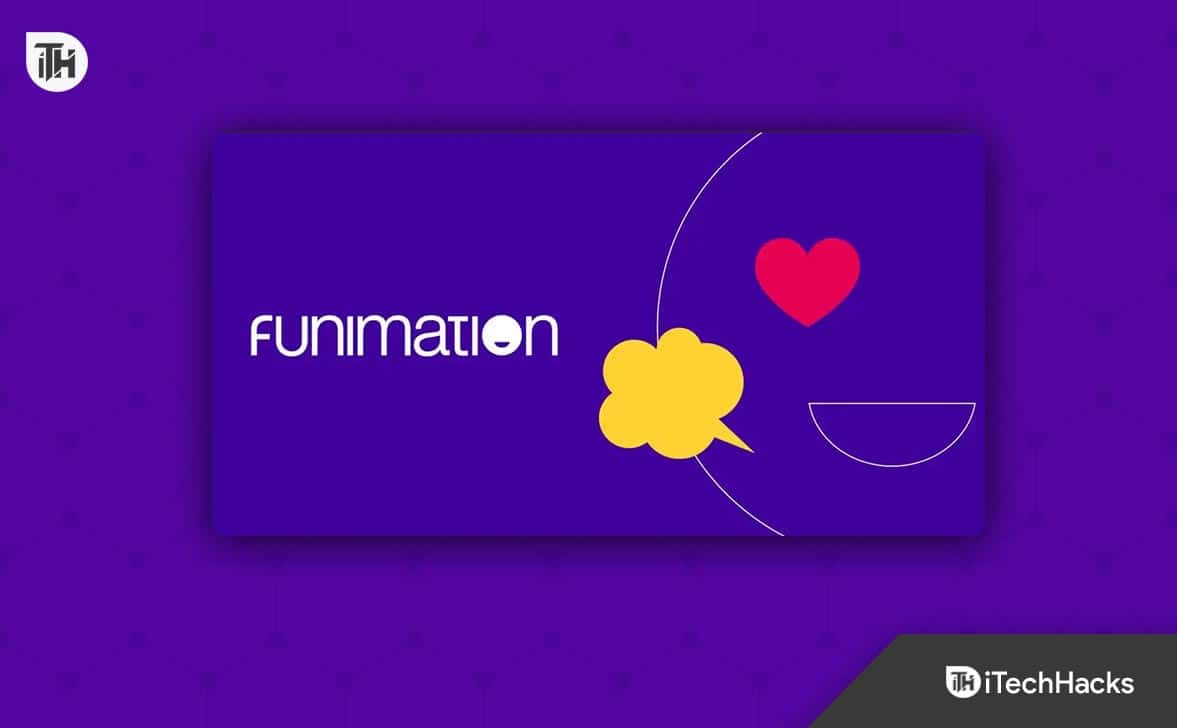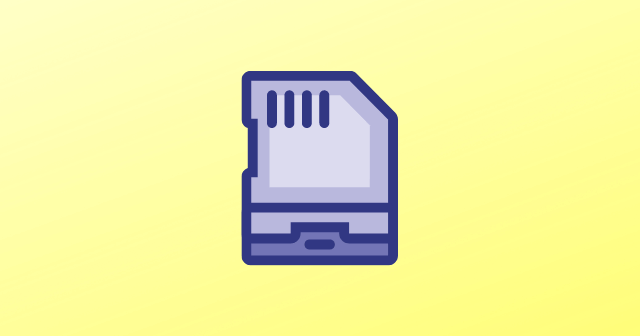“2024'te OnePlus 12 nasıl rootlanır? Çoğu öğretici günümüzde güncelliğini yitirmiştir. Bu telefonu kullanmaya devam etmek istediğim için root, birkaç yıl daha kullanmama yardımcı olacak." — Reddit'ten
Neredeyse tüm OnePlus kullanıcıları, normalde kilitlenen sistem işlevleri üzerinde kolay kontrol sahibi olmak ister. Deneyiminizi geliştiren yalnızca root uygulamalarına erişimle ilgileniyor, daha derin özelleştirmeyi keşfetmek istiyor veya diğer gizli özelliklerin kilidini açmanın yollarını arıyor olsalar da, rootlama iyi bir yoldur.
Bugün tartışacağızOnePlus telefonu nasıl rootlanırgüvenli bir şekilde. Root işlemine geçmeden önce süreci anlamak ve herhangi bir sorunu önlemek için temel hazırlık adımlarını takip etmek önemlidir.
Bölüm 1: OnePlus Telefonunuzu Rootlamadan Önce Yapılması Gerekenler
1. OnePlus Verilerinizi Yedekleyin:
- Kişiler, mesajlar, fotoğraflar ve uygulama verileri dahil tüm önemli dosyaları yedeklemek için Android için MobiKin Backup Manager (Windows veya Mac Sürümü) gibi profesyonel ve güvenilir bir program kullanın. Bu, köklendirme işlemi sırasında bir şeyler ters giderse dosyalarınızı daha sonra geri yükleyebilmenizi sağlar. Düzenli yedeklemeler, özellikle cihazınızda önemli değişiklikler yaparken çok önemlidir.


2. OnePlus'ta USB hata ayıklamasını etkinleştirin:
- Geliştirici seçeneklerinin kilidini açın: “Ayarlar > Telefon Hakkında”ya gidin. "Geliştirici seçeneklerinin" kilidinin açık olduğunu belirten bir mesaj görene kadar "Yapı Numarası"na yedi kez dokunun.
- USB Hata Ayıklamayı Etkinleştirin: “Ayarlar > Geliştirici seçenekleri”ne geri dönün. USB Hata Ayıklamayı bulun ve etkinleştirin. Bu, bilgisayarınızın telefonunuzla iletişim kurmasını sağlayarak root işlemini kolaylaştırır.
3. Cihazınızı Şarj Edin:
- OnePlus telefonunuzun en azından%60 pil ömrüRoot işlemine başlamadan önce. Şarj edilmiş bir pil, işlem sırasında cihazınızın beklenmedik şekilde kapanması riskini azaltır; bu, veri kaybına veya cihazın arızalanmasına neden olabilir.
4. Riskleri Anlayın:
- Garantinizin geçersiz hale gelmesi, olası veri kaybı ve cihazınızın tuğlalanma ihtimali dahil olmak üzere rootlamayla ilgili riskleri öğrenin. Gerekirse cihazınızı orijinal durumuna nasıl geri yükleyeceğinizi anladığınızdan emin olun.
5. Kurtarma Seçeneklerini Tanıyın:
- Kurtarma moduna nasıl erişeceğinizi ve cihazınızı geri yüklemeniz veya köklendirme sonrasında fabrika ayarlarına sıfırlama yapmanız gerektiğinde bu modun nasıl kullanılacağını öğrenin.
6. Sürücüleri Yükleyin (İsteğe Bağlı):
- Sürücüleri resmi OnePlus web sitesinden indirin.
- Telefonunuzu USB aracılığıyla PC'ye bağlayın.
- Bilgisayarınız gerekli sürücüleri otomatik olarak algılayıp yükleyebilir. Değilse, bunları manuel olarak indirip yükleyin.
- Kurulumdan sonra sürücülerin doğru şekilde yapılandırıldığından emin olmak için bilgisayarınızı yeniden başlatın.
7. OnePlus'ta Önyükleyiciye girin (İsteğe bağlı):
- Sürücüleri resmi OnePlus web sitesinden indirin.
- Telefonunuzu USB aracılığıyla PC'ye bağlayın.
- Bilgisayarınız gerekli sürücüleri otomatik olarak algılayıp yükleyebilir. Değilse, bunları manuel olarak indirip yükleyin.
- Kurulumdan sonra sürücülerin doğru şekilde yapılandırıldığından emin olmak için bilgisayarınızı yeniden başlatın.
8. Yazılım Güncellemelerini Kontrol Edin (İsteğe bağlı):
- OnePlus telefonunuzun işletim sisteminin en son sürümünü çalıştırıp çalıştırmadığını kontrol edin. Güncellemeler önemli güvenlik yamaları ve optimizasyonlar içerebilir.
Bölüm 2: MSM İndirme Aracıyla OnePlus Telefon Nasıl Köklenir
MSM İndirme Aracı, öncelikli olarak OnePlus ve Qualcomm tabanlı telefonların engelini kaldırmak veya fabrika ayarlarına geri yüklemek için stok üretici yazılımını flashlamak için kullanılır. Ancak artık OnePlus 12/11/10/9/8/7/6'nın köklenmesine yardımcı olabilir. Ve işte kullanım kılavuzu:
- Telefonunuzu bilgisayarınıza bağlayın ve mevcut yuvanızı bulmak için aşağıdakileri çalıştırın: adb kabuk getprop ro.boot.slot_suffix
- MSMDownloadTool V5.0.exe'yi açın, kullanıcı türünü seçin – “Diğer” ve “İleri”ye tıklayın.
- F8 tuşuna basın ve ilk adıma göre uygun önyükleme bölümünü (boot_a veya boot_b) seçin.
- OnePlus’a şifreyi girin ve “Tamam”a basın. Şimdi “Geri Oku” düğmesini görmelisiniz.
- Telefonu EDL modunda yeniden başlatın: adb yeniden başlatma edl
- MSM Aracına bağlandıktan sonra (örneğin COM3 gösterecektir), "Geri Oku"ya tıklayın.
- Önemli: Telefonunuzu sıfırlayacağı için yakındaki "Başlat" düğmesine tıklamayın.
- Geri Okuma Tamamlandı mesajı görüntülendiğinde telefonu kapatın ve MSM Aracını kapatın.
- Telefonun bağlantısını kesin, tekrar açın ve bilgisayara yeniden bağlayın. Önyükleme görüntüsünü C:\boot.img konumundan telefonunuza kopyalayın.
- Önyükleme görüntüsünü Magisk aracılığıyla yamalayın ve yamalı dosyayı "İndirilenler" bölümünden bilgisayarınızın platform araçları klasörüne taşıyın.
- Telefonu Fastboot moduna başlatın ve şunu çalıştırın: fastboot boot nameofpatchedfile.img
- Yeniden başlattıktan sonra Fastboot moduna geri dönün.
- Magisk uygulamasını çalıştırın ve kökü doğrulamak için “Doğrudan Kurulum”u seçin.


Bankacılık uygulamalarını kullanırken veya belirli akış hizmetlerine erişirken OnePlus'ınızda root erişimini gizlemek isteyebilirsiniz. Bunu yapmak için kılavuzu izleyin: 1. Cihazınızda Magisk'in kurulu olduğundan emin olun. 2. Uygulamayı başlatın, Ayarlar'a gidin ve Magisk Hide'ı açın. 3. Root'u gizlemek istediğiniz uygulamaları kontrol edin. 4. Telefonunuzu yeniden başlatın.
İlave Okuma:Root işleminden sonra yanlışlıkla dosyalarınızı mı kaybettiniz? 5 pratik seçenekle gerekli verilerinizi kurtarmaya çalışın.
Bölüm 3: ADB ve Fastboot aracılığıyla OnePlus R/Nord/Ace/12/11/10 Nasıl Köklenir
Biraz programlama uzmanlığınız varsa, OnePlus köklendirme işlemini doğrudan ADB Aracını ve Fastboot Aracını kullanarak gerçekleştirebilirsiniz. Aşağıda rehberliğiniz için bir referans gösterimi bulunmaktadır:
- ADB, Fastboot ve OnePlus sürücülerini indirin.
- Telefonunuzu bağlayın ve istemi kabul edin.
- PowerShell'i bilgisayarınıza yükleyin ve başlatın.
- Adb devices'ı çalıştırın ve adb yeniden başlatma önyükleyicisine girin.
- Fastboot yanıp sönen kilit açmayı kullanın (UYARI: Bu, tüm verileri siler).
- Kurulumu tamamlayın ve bir PIN ayarlayın. Takılırsa, önyükleyiciyi değiştirin veya verileri biçimlendirin.
- Oxygen Updater'ı kullanarak Firmware'i indirin.
- Dosyaları çıkarmak için payload_dumper_go kullanın.
- init_boot.img'yi aktarın:
- Magisk'i yükleyin: adb install .\app-release.apk
- init_boot.img yamasını yapın: Yama yapmak için Magisk'i kullanın, init_boot_magisk_patched.img olarak yeniden adlandırın ve geri çekin: adb pull /sdcard/Download/init_boot_magisk_patched.img init_boot_magisk_patched.img
- Flash Yamalı Dosya:
- Fastboot yeniden başlatmayı çalıştırın, Magisk'i açın, kurulumu tamamlayın ve OnePlus'ı yeniden başlatın.


Bölüm 4: Tek Tıklamayla Köklendirme ile OnePlus Nasıl Köklenir [Kolay]
OnePlus telefonumu rootlamak için takip edilmesi kolay başka yöntemler var mı? Tek Tıklamayla Kök'ü deneyin. Otomatik süreç ve güvenlik özellikleriyle kullanıcıların cihazlarının tüm potansiyelini açığa çıkarmasına olanak tanır. Kullanım kılavuzuna göz atın:
- Resmi Tek Tıklama Kökü web sitesini ziyaret edin.
- Bilgisayarınıza One Click Root'u indirip yükleyin.
- OnePlus cihazınızı bilgisayarınıza bağlamak için bir USB kablosu kullanın.
- Bilgisayarınızın cihazı tanımasını bekleyin.
- İstenirse sürücüleri yüklemeniz gerekebilir.
- Bilgisayarınızda One Click Root yazılımını açın.
- Yazılım cihazınızı algıladıktan sonra “Şimdi Köklendir” düğmesine tıklayın.
- Cihazınız yeniden başlatıldıktan sonra Google Play Store'dan bir kök denetleyici uygulaması indirin.
- Cihazınızın başarıyla rootlandığını doğrulamak için uygulamayı açın.

Sonunda Kelimeler
OnePlus cihazınızı köklendirmek, telefonunuzu özelleştirmenin ve deneyiminizi önemli ölçüde iyileştirebilecek özelliklere erişmenin güçlü bir yoludur. Bu kılavuzda belirtilen adımları takip ederek, daha sonra cihazınızı etkili bir şekilde rootlayabilirsiniz.
OnePlus'ınızı rootlamadan önce, yukarıda söylediğimiz hususları araştırdığınızdan emin olun.Bölüm 1Uyumluluk sorunlarını önlemek ve sorunsuz bir köklendirme süreci sağlamak için cihazınızın modeline ve yazılım sürümünüze en uygun araçlar.
İlgili Makaleler:
Verileri OnePlus'tan OnePlus'a Nasıl Aktarırım? Dikkat Çeken 5 Yol
Bozuk Bir OnePlus Telefondan Veri Kurtarmak İçin 5 Basit Yaklaşım
Telefonum Rootlu mu? Bir Android Cihazın Rootlu Olup Olmadığını Kontrol Etmenin 7 Yöntemi
En İyi 10 Android Rootlama Yazılımı ve Uygulaması [Bilgisayarlı/Bilgisayarsız]